Cómo ordenar alfabéticamente y numéricamente una tabla en Word paso a paso
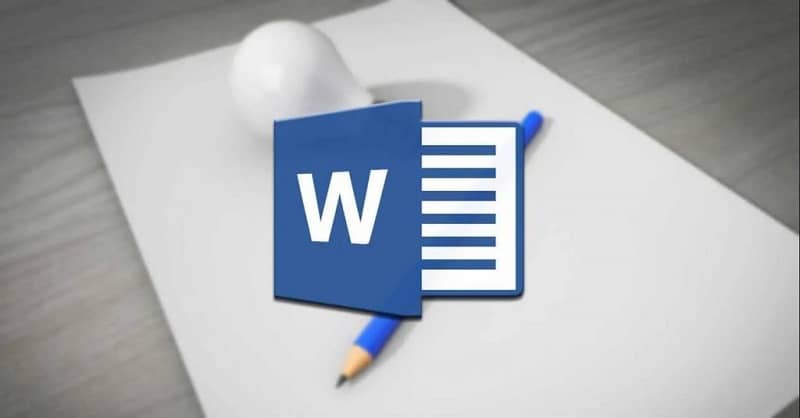
La tecnología nos ha ido facilitando ciertas labores y para ello ha creado diversidad de programas que han sido un éxito en el pasar del tiempo. Ya que los mismos nos pueden facilitar tareas como el ordenar alfabéticamente y numéricamente una tabla en Word, y podemos hacerlo de forma fácil y sencilla.
Éste programa informático de Word desde su creación, se orienta al procesamiento de textos. Está integrado en un paquete ofimático llamado Microsoft Office, el cual se programó para ser usado en diversas plataformas como el sistema MS-DOS. Y también se vende independientemente, y se puede denominar como el procesador de textos más usado a nivel mundial.
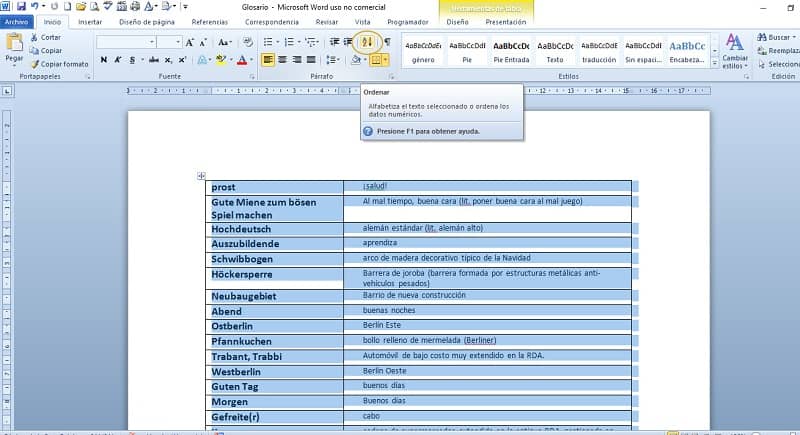
A pesar de que está liderada por excel la ejecución de textos, su organización en tablas y el escribir en tablas de doble entrada. La plataforma de Word es tan versátil que en su barra de herramientas también incluye la posibilidad de organizar la información que se desee en tablas. Y a pesar de no manejar los comandos que posee Excel, es posible su organización numérica y alfabética.
Básicamente el uso de Word como un procesador de textos a nivel mundial es parte de la vida cotidiana de millones de usuarios, desde la parte académica a laboral. Y muchas veces podríamos decir que de forma recreativa también ha sido esencial porque permite realizar actividades como hacer o crear un collage o un álbum de fotos.
Por razones de ampliar la cartera de beneficios podremos ver cómo organizar de forma más eficaz nuestras tablas de trabajo.
¿Cómo ordenar alfabéticamente una tabla en Microsoft Word?
Se ha visualizado el uso de Word como un simple procesador de texto. Y realmente no se maneja a profundidad la cantidad de opciones que el sistema nos da para hacer nuestros trabajos de una forma más eficiente, rápida y sencilla, como lo es el poder ordenar una tabla.
Realmente esto es un proceso sencillo y rápido, sólo debes tener claro el diseño a usar para dicha tabla según la información a organizar.
Primeramente se te recomienda abrir el documento Word donde tienes la tabla a trabajar, con la información o el listado de palabras. Y no puedes olvidar que es obligatorio ese paso de realizar la información en forma de listado para proceder a ordenar.
Después de haber organizado la información deseada en forma de lista, debes seleccionarla, y hacer click en la solapa “Inicio”. Luego en la barra de herramientas ubicas la opción “Párrafo” y das click en el botón “Ordenar”, éste posee las letras A y Z al lado de una flecha. Inmediatamente se despliega una ventana llamada “Ordenar Texto” y luego has click en “Aceptar”.
Así podrás ordenar según tu necesidad. En dicha ventana emergente, hacia la parte superior derecha podrás ver las opciones “Ascendente y Descendente”. Para realizar nuestro trabajo de ordenar, selecciona la opción “Ascendente” y verás como tu lista se organiza de forma alfabética de una manera práctica y rápida.
¿Cómo ordenar numéricamente una tabla en Microsoft Word?
Como puedes ver, es un proceso fácil. Éste procesador de textos con los años ha ido amplificando las labores que puedes desempeñar como por ejemplo crear o hacer un cuadro sinóptico o permitir que la información que necesitas puedas también ordenarla de forma numérica.
Sólo debes hacer abrir el documento Word, y tener también organizada la información o palabras que deseas ordenar numéricamente, en forma de lista.
Luego debes seleccionar toda la lista, y dar click en la solapa de “Inicio” ubicada en la parte superior en la barra de herramientas. Busca la opción “Párrafo” y en la misma podrás observar el botón “Ordenar”.
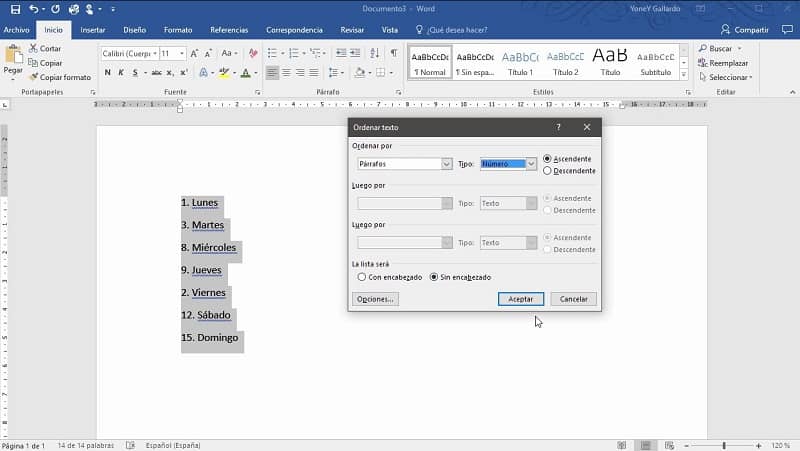
Automáticamente se desplegará una ventana emergente denominada “Ordenar Texto”, y en la parte de “Ordenar por”, ubica la sección “Tipo”. Presionas la flecha lateral derecha y se despliegan unas opciones donde seleccionarás la palabra “Número”. Y luego das click en “Aceptar”, el proceso es rápido y tenemos la facilidad que Word detecta el uso de números o letras.
En la misma ventana puedes realizar el ordenamiento por fechas y te da otras modalidades de ordenamiento, de ésta forma será mucho mejor la estética del documento a conformar. Recuerda que la organización puedes hacerla de forma ascendente o descendente según tu criterio o necesidad.